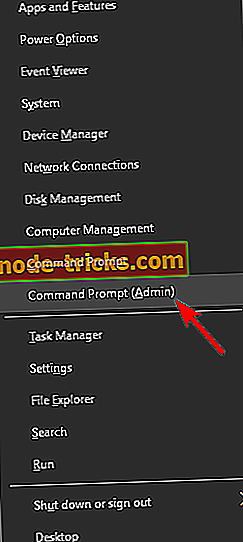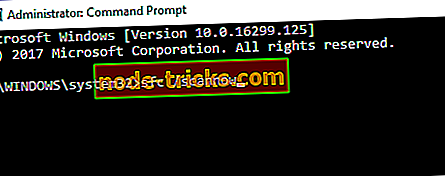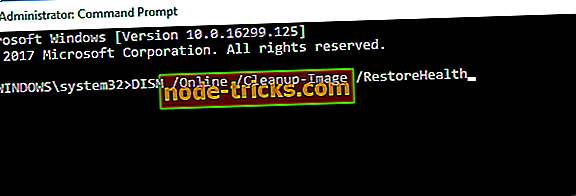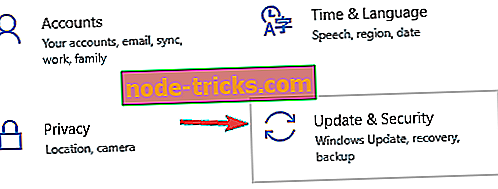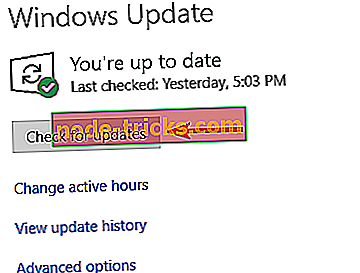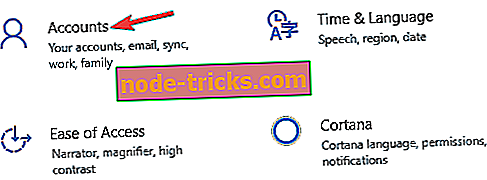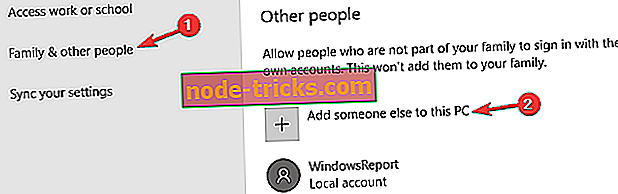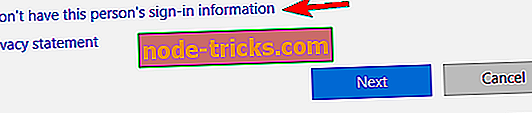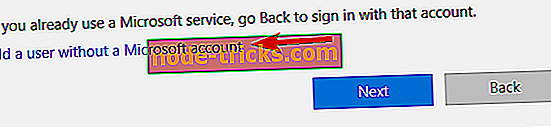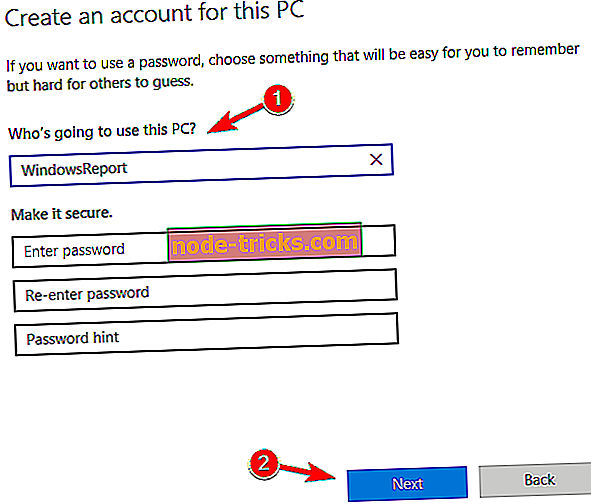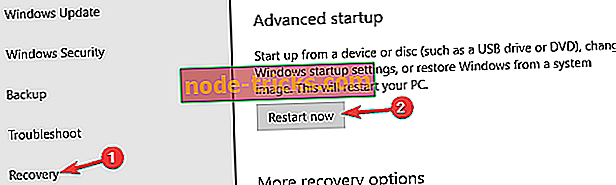Popravi: Napake Rstrui.exe v Windows 10, 8.1, 7
Rstrui.exe je datoteka Windows 10, ki je odgovorna za obnovitev sistema in se nahaja v podmapi C: Windows System32. Z drugimi besedami, datoteka rstrui.exe je bistveni del sistema Windows 10, ki uporabnikom omogoča, da vrnejo stanje svojega računalnika v stanje prejšnje točke v času. Ta funkcija omogoča operacijskemu sistemu, da si opomore od napak v sistemu ali drugih težav.
Ko obnovite sistemske datoteke, aplikacije, Windows Registry in druge sistemske nastavitve, lahko vaš sistem izvede ta dejanja, zahvaljujoč datoteki rstrui.exe. Žal včasih zaradi niza napak datoteka ne deluje pravilno.
Težave z Rstrui.exe, kako jih popraviti?
Rstrui.exe je tesno povezan s funkcijo za obnovitev sistema in če imate težave z rstrui.exe, obnovitve sistema ne boste mogli več izvajati. To je lahko velik problem, in če govorimo o težavah, je tu nekaj pogostih težav, o katerih poročajo uporabniki:
- Rstrui.exe brez obnovitvenih točk - Do te težave lahko pride zaradi vaših nastavitev. Če želite odpraviti težavo, preverite nastavitve za obnovitev sistema in se prepričajte, da je funkcija omogočena.
- Rstrui.exe ne deluje, ne bo zagnan, ni prepoznan - Včasih lahko pride do okvare datotek. Če želite odpraviti težavo, izvedite skeniranje SFC in DISM.
- Napaka Rstrui.exe Windows 7, 8.1, 10 - Ta težava se lahko pojavi v kateri koli različici sistema Windows in tudi če ne uporabljate Windows 10, lahko večino naših rešitev uporabite v računalniku.
- Napaka v aplikaciji Rstrui.exe - V nekaterih redkih primerih se ta težava lahko pojavi zaradi okužbe z zlonamerno programsko opremo, zato, če želite zagotoviti, da je vaš računalnik varen in brez zlonamerne programske opreme, poskrbite za podrobno pregledovanje.
- Rstrui.exe manjka - To težavo lahko včasih povzročijo nekatere napake na vašem sistemu. Vendar pa morate težavo odpraviti tako, da namestite najnovejše posodobitve.
- Vstopna točka Rstrui.exe ni bila najdena - V nekaterih primerih se lahko to zgodi zaradi težav z vašim registrom. Preprosto očistite svoj register in preverite, ali to rešuje problem.
- Dostop do Rstrui.exe je zavrnjen - v vašem uporabniškem računu lahko včasih pride do te težave. Če želite odpraviti težavo, ustvarite nov uporabniški račun in preverite, ali to pomaga.
Hitra rešitev za odpravljanje različnih težav z računalnikom
- 1. korak : Prenesite to orodje za skeniranje in popravilo računalnika
- 2. korak : Kliknite »Začni skeniranje«, da poiščete težave s sistemom Windows, ki bi lahko povzročile napake .exe v sistemu Windows 10
- 3. korak : Kliknite »Začni popravilo«, da odpravite vse težave.
1. rešitev - Z orodjem za preverjanje sistemskih datotek popravite manjkajoče ali poškodovane sistemske datoteke
Če imate težave z rstrui.exe v računalniku, lahko težavo povzročijo poškodovane sistemske datoteke. To je lahko velik problem, vendar ga lahko zlahka odpravite s pregledovanjem SFC. To storite tako, da sledite naslednjim korakom:
- Pritisnite tipko Windows + X, da odprete meni Win + X. Zdaj izberite meni Command Prompt (Admin) ali PowerShell (Admin) .
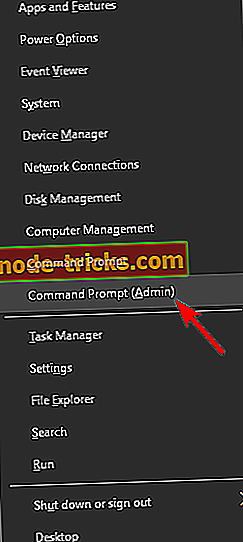
- Ko se zažene ukazni poziv, vnesite sfc / scannow in pritisnite Enter .
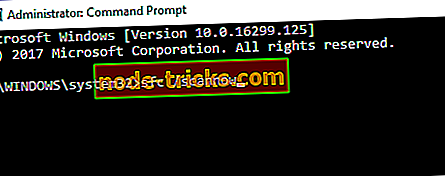
- SFC skeniranje se bo zdaj začelo. Ne pozabite, da lahko to skeniranje traja približno 10 minut, zato ga ne prekinjajte.
Ko je skeniranje končano, preverite, ali je težava še vedno tam. Če je težava še vedno prisotna ali če ne morete pognati SFC skeniranja, boste morali uporabiti skeniranje DISM. To naredite tako:
- Zaženite ukazni poziv kot skrbnik.
- Sedaj vnesite naslednji ukaz: DISM / Online / Cleanup-Image / RestoreHealth
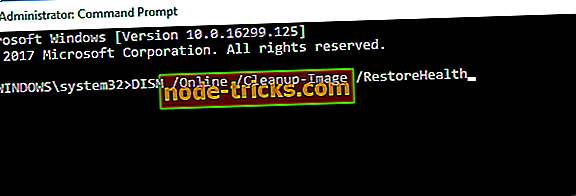
- Skeniranje lahko traja približno 10-20 minut, zato ga ne prekinjajte.
Ko je skeniranje DISM končano, je treba težavo odpraviti. Če je težava še vedno prisotna ali če pred tem še niste zagnali SFC skeniranja, jo poskusite znova zagnati in preverite, ali to rešuje težavo.
2. rešitev - Preglejte računalnik pred zlonamerno programsko opremo

Včasih lahko pride do težav z rstrui.exe zaradi okužb z zlonamerno programsko opremo in da bi odpravili težavo, morate preveriti računalnik pred zlonamerno programsko opremo. Windows 10 že ima dostojno vgrajeno protivirusno orodje, imenovano Windows Defender, včasih pa boste morda morali uporabiti drugo orodje za obravnavo zlonamerne programske opreme.
Čeprav Windows Defender zagotavlja zanesljivo zaščito, nima nekaterih naprednih funkcij. Če želite protivirusno orodje, ki zagotavlja največjo varnost, vam priporočamo, da razmislite o Bitdefenderju .
Ko skenirate sistem in odstranite vso škodljivo programsko opremo, preverite, ali je težava še vedno tam.
3. rešitev - Popravite Windows Registry
V nekaterih primerih lahko pride do težave zaradi težav z vašim registrom. Poškodovan vnos v register lahko povzroči težave z rstrui.exe in za odpravo težave morate najti in odstraniti težave z vnosi.
Če to naredite ročno, je lahko velik problem, zato je bolje uporabiti programsko opremo za čiščenje registra. Smo že pokrili najboljši registra čistila za Windows 10, če pa moramo priporočiti eno orodje za uporabo, naša izbira bi bila Advanced SystemCare .
Po čiščenju registra je treba problem v celoti rešiti in vse bo znova začelo delovati.
4. rešitev - Posodobite gonilnike računalnika
V nekaterih primerih je lahko problem z rstrui.exe povzročil vaš sistem. Vaš operacijski sistem morda trpi zaradi nekaterih napak in lahko povzroči težave. Microsoft nenehno odpravlja težave z novimi posodobitvami sistema Windows, zato, če imate kakršne koli težave, prenesite najnovejše posodobitve.
Windows 10 samodejno prenese manjkajoče posodobitve v ozadju, vendar jih lahko vedno preverite ročno tako, da naredite naslednje:
- Odprite aplikacijo Nastavitve . To lahko storite takoj s pritiskom na tipko Windows + I.
- Zdaj se pomaknite do razdelka Update & Security .
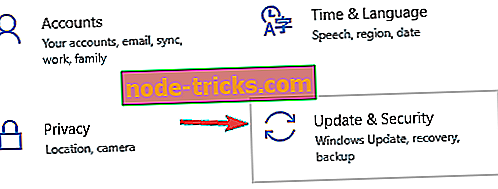
- Kliknite gumb Preveri za posodobitve .
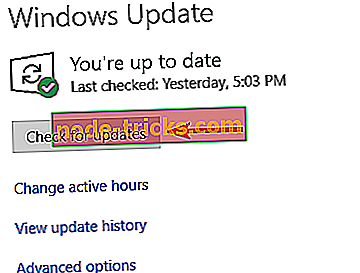
Če so na voljo posodobitve, bodo samodejno prenesene v ozadje in nameščene takoj, ko se računalnik ponovno zažene. Ko je računalnik posodobljen, preverite, ali je težava še vedno tam.
Poleg posodobitve vašega sistema je priporočljivo, da posodobite tudi svoje gonilnike. To lahko storite ročno, vendar je to lahko dolgočasna naloga, lahko pa uporabite tudi specializirano programsko opremo, ki vam bo prenesla manjkajoče gonilnike.
Če želite hitro posodobiti vse svoje gonilnike, vam priporočamo, da prenesete programsko opremo za posodobitev gonilnikov, ki vse opravi samodejno. To bo prenesete vse zastarele gonilnike na vašem sistemu in se prepričajte, da boste vedno dobili najnovejše, brez napora z vaše strani.
5. rešitev - čista namestitev sistema Windows 10
Če vam nobena od zgoraj navedenih rešitev ni pomagala, boste morda morali izvesti čisto namestitev sistema Windows. Ponovna namestitev sistema Windows bo izbrisala vse iz vašega trdega diska in odstranila vse nabite »junk«.
Da bi se izognili izgubi podatkov, ne pozabite na varnostne kopije vseh pomembnih dokumentov, preden izvedete čisto namestitev.
Za več informacij o korakih, ki jih je treba upoštevati v postopku, si oglejte naš članek o čiščenju namestitve operacijskega sistema Windows 10.
6. rešitev - Ustvarite nov uporabniški račun
Če imate težave z rstrui.exe, je težava morda vaš uporabniški račun. Vaš račun se lahko pokvari, kar lahko pripelje do teh in številnih drugih napak. Če želite odpraviti težavo, je najpreprostejši način ustvariti nov uporabniški račun. To je zelo enostavno in to lahko storite tako:
- Odprite aplikacijo Nastavitve in odprite razdelek Računi .
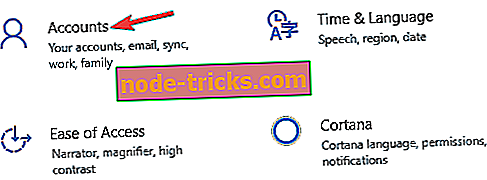
- V levem podoknu izberite Družina in drugi ljudje . Zdaj izberite Dodaj nekoga drugega na ta računalnik .
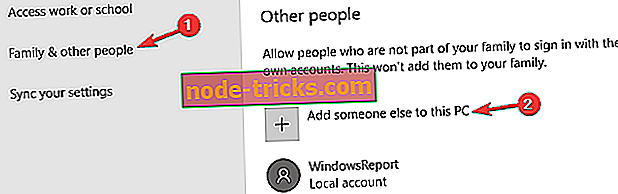
- Izberite Ne imam podatkov za prijavo te osebe .
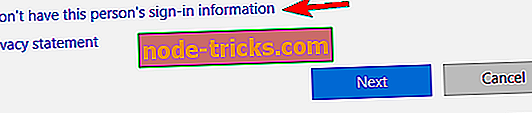
- Izberite Dodaj uporabnika brez Microsoftovega računa .
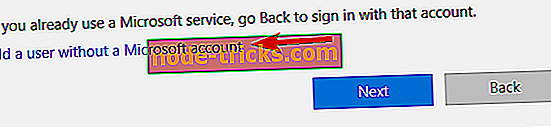
- Vnesite želeno uporabniško ime in kliknite Naprej .
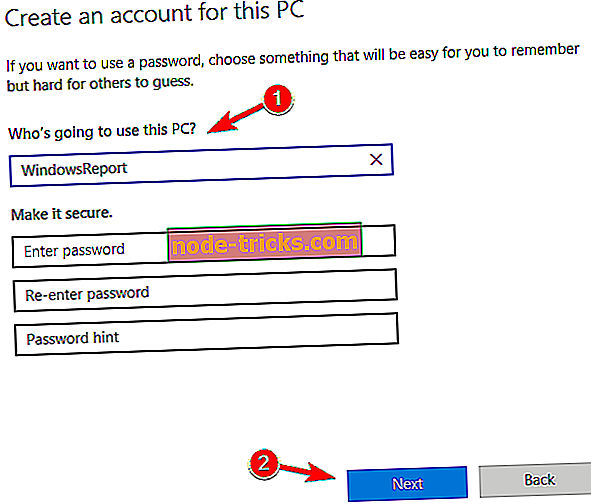
Ko ustvarite nov uporabniški račun, ga preklopite in preverite, ali je težava še vedno tam. Če ne, boste morda morali premakniti vse osebne datoteke s starega računa v novo in jih začeti uporabljati namesto starega.
7. rešitev - poskusite uporabiti varni način
Po mnenju uporabnikov lahko včasih odpravite težave z rstrui.exe preprosto z uporabo varnega načina. Uporabniki so poročali, da funkcija obnovitve sistema ni delovala zanje, vendar so jo lahko uporabili iz varnega načina.
V primeru, da niste seznanjeni, je varni način segment operacijskega sistema Windows 10, ki deluje s privzetimi gonilniki in nastavitvami, zaradi česar je idealen za odpravljanje težav. Za dostop do varnega načina morate narediti naslednje:
- Odprite aplikacijo Nastavitve in pojdite v razdelek Sistem in varnost .
- Pojdite na zavihek Obnovitev in v razdelku Napredni zagon izberite Ponovni zagon zdaj .
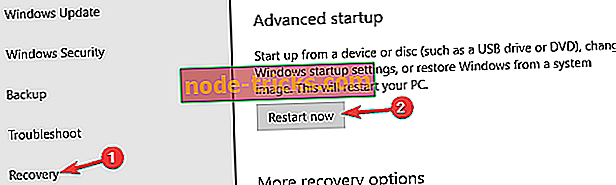
- Seznam možnosti se bo zdaj prikazal. Izberite Odpravljanje težav> Dodatne možnosti> Nastavitve zagona . Sedaj kliknite gumb Ponovni zagon .
- Ko se računalnik znova zažene, vam bo predstavljen seznam možnosti. Izberite katero koli različico varnega načina s pritiskom na ustrezno tipko.
Ko vstopite v varni način, poskusite znova izvesti obnovitev sistema in preverite, ali je težava odpravljena.
Če ste našli druge rešitve za odpravo napak rstrui.exe, lahko pomagate skupnosti, tako da v spodnjem delu komentarja navedete svojega popravka.